 清华版信息技术小学三年级下册教案全册.docx
清华版信息技术小学三年级下册教案全册.docx
- 文档编号:3551531
- 上传时间:2022-11-23
- 格式:DOCX
- 页数:75
- 大小:39.77KB
清华版信息技术小学三年级下册教案全册.docx
《清华版信息技术小学三年级下册教案全册.docx》由会员分享,可在线阅读,更多相关《清华版信息技术小学三年级下册教案全册.docx(75页珍藏版)》请在冰豆网上搜索。
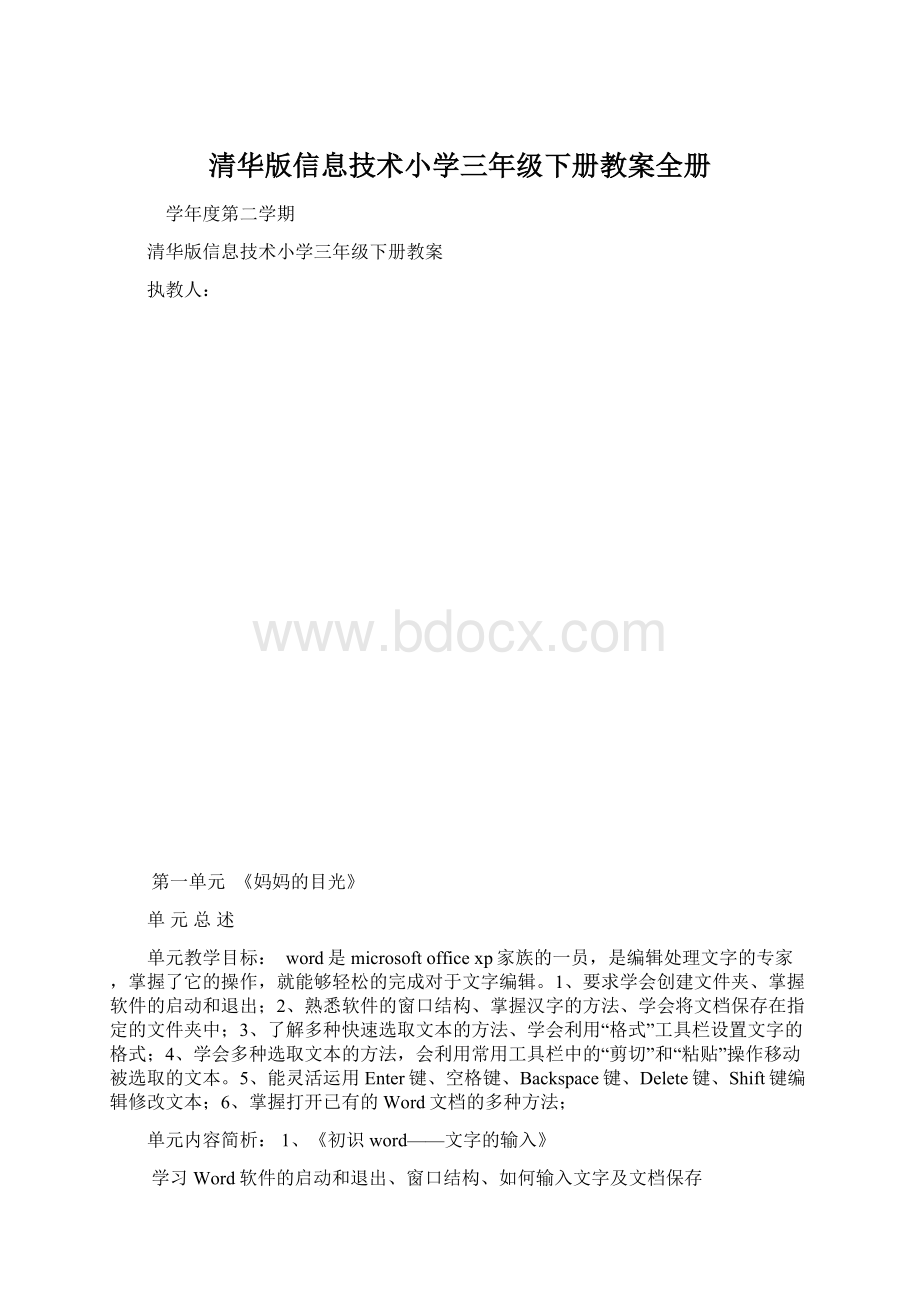
清华版信息技术小学三年级下册教案全册
学年度第二学期
清华版信息技术小学三年级下册教案
执教人:
第一单元《妈妈的目光》
单元总述
单元教学目标:
word是microsoftofficexp家族的一员,是编辑处理文字的专家,掌握了它的操作,就能够轻松的完成对于文字编辑。
1、要求学会创建文件夹、掌握软件的启动和退出;2、熟悉软件的窗口结构、掌握汉字的方法、学会将文档保存在指定的文件夹中;3、了解多种快速选取文本的方法、学会利用“格式”工具栏设置文字的格式;4、学会多种选取文本的方法,会利用常用工具栏中的“剪切”和“粘贴”操作移动被选取的文本。
5、能灵活运用Enter键、空格键、Backspace键、Delete键、Shift键编辑修改文本;6、掌握打开已有的Word文档的多种方法;
单元内容简析:
1、《初识word——文字的输入》
学习Word软件的启动和退出、窗口结构、如何输入文字及文档保存
2、《字斟句酌——文本的编排》
学习怎样打开已保存的Word文档、如何利用Enter键和空格键对文本的位置进行编排,以及如何利用“剪切”和“粘贴”操作移动被选取的文本。
3、《妙笔生花——文本的修饰》
快速选取文本的方法,利用“格式”菜单设置文字的字体格式和段落格式。
Word软件可以进行移动、删除等操作,还可以设置字体、字号、字的颜色、对齐方式、段落格式等,可以使文本变得生动、美观。
单元课时分配:
第一课时《初识word———文字的输入》(一课时)
第二课时《字斟句酌———文本的编辑》(一课时)
第三课时《妙笔生花———文本的修饰》(一课时)
单元总课时数:
三课时
第1课妈妈的目光
-------------------文字的输入
【教学内容分析】
本课教学内容较简单,主要是让学生对即将开始学习的word软件有一个初步的认识,学会创建文件夹来保存已经输入的文稿,熟悉worod软件的界面组成,能够熟练的使用回车键编辑文本。
【学生情况分析】
Word软件的基本操作其实并不难,对于电脑普及的今天很多学生电脑操作技能上不会有太大问题,但任何一款软件的学习都必须是系统的,首先要激发学生的学习兴趣,同时让学生知道学习的目的和学习任务是什么,打好基础为下一步的学习做好准备。
【教学目标】
知识与技能:
1、为了便于管理文件,学会在指定位置创建文件夹;
2、理解创建文件夹的目的和意义;
3、熟悉word界面的组成、快速找到所需的操作命令;
4、熟练使用回车键编辑文本。
过程与方法:
本课主要以老师引导学生观察为主,让学生了解本学期要学习的软件的基本操作和界面结构。
情感态度与价值观:
感受信息技术学科学习的乐趣,从而培养学生的学习兴趣。
【教学重难点】
重点:
1、在指定的位置创建文件夹
2、熟悉word界面的组成、快速找到所需的操作命令;
3、熟练使用回车键编辑文本。
难点:
养成建立文件夹管理文件的好习惯;
【教学策略与方法】讲授法、自主探究法。
【教学资源及环境】多媒体教室、word软件;
【教学过程】
教学
环节
具体安排
教师活动
学生活动
导
入
谈话导入
教师:
同学们,当你收到一篇文稿需要输入电脑保存的时候,你会使用什么方法呢
我们使用一种文字编辑处理软件来将文稿输入并保存起来,而这个软件就是我们本学期要学习的软件word,word是microsoftofficexp家族的一员,是编辑处理文字的专家,掌握了它的操作,就能够轻松的完成对于文字编辑。
学生:
学生讨论,举手回答。
新
授
开始学习
一、创建文件夹
教师:
同学们,平时你们的作业、试卷等学习资料都是收放在哪儿的呀?
(教师提问)
你们的文件袋是用来存放学习资料的,那如果我们输入了一些文字想要保存在我们的电脑硬盘上,我们就要先建立一个属于我们自己的“文件夹”,一起来试试吧。
(教师演示)。
步骤1:
在桌面上双击“我的电脑”图标;
步骤2:
在“我的电脑”窗口中双击“本地磁盘D“图标;
步骤3:
执行“文件“—-“新建”---“文件夹”命令;
步骤4:
执行“文件”----“重命名”命令,将文件夹重命名为学生自己的姓名。
二、认识word软件
教师:
属于同学们自己的文件夹已经建立好了,现在就让我们来输入文稿吧,请同学们注意观察老师所使用的软件叫什么?
怎样启动这个软件(教师演示)
步骤:
执行开始---所有程序----Microsoftword命令,启动word软件
教师:
Word软件和我们所学习过的写字板程序都属于文字编辑处理软件,但不同的是,word软件具有更加强大的文字编排和处理能力,请同学们观察软件的界面,仔细听老师为大家介绍。
三、输入文字
教师:
在对word软件有一个初步认识之后,我们可以将我们的文稿《妈妈的泪光》输入到word软件中,文字输入的位置在word界面的编辑区里,光标闪动的地方就是文字输入的起始点,选择一种输入法:
搜狗拼音输入法进行文字输入吧。
四、保存文档
教师:
完成文字输入后,我们要及时的把输入的文字保存起来,否则关闭word后文字就会消失了,那怎样才能保存文字呢(教师演示)
步骤1:
执行文件----保存命令,在弹出的“另存为“对话框中,单击保存位置右边的下三角按钮;
步骤2:
选择事先建立好的文件夹(学生姓名命名)作为保存位置。
学生:
举手回答(书包里、文件袋里等
学生:
观察老师操作,尝试操作。
学生:
观察学习任务。
学生:
观察软件界面,听老师讲解介绍软件界面的组成
学生:
选择一种中文输入法,进行文字的输入
学生:
了解保存文档的目的和意义。
学生:
尝试操作,掌握将文件保存到指定位置的方法和目的
课堂小结
1、小结今天所学习的各知识点;
2、带领学生阅读“知识着陆“,帮助学生理解和记忆;
学生:
提出疑问,老师解答;
板书设计
第1课初识word
-----文字的输入
1、创建文件夹
2、认识word软件;
3、输入文字;
4、保存文档
布置作业
1、阅读理解课后“视野拓展”---“保存”的意义;
2、完成“创作天地”的要求。
第2课字斟句酌
---------文字的编排
【教学内容分析】
在本课中要求学生掌握多种打开已有word文档的方法;掌握空格键对于移动文本的作用,同时要求掌握选取文本的两种方法:
利用鼠标拖动、用鼠标与shift键搭配使用,当然,选取文本的最终目的还是要将文本进行移动,而使用到的工具“剪切”和“粘贴”。
以上几个操作都是最基本,也相对简单,但对于“剪切”和“粘贴”的操作原理要想学生进行具体的描述,方便学生理解。
【学生情况分析】
通过上堂课的学习,学生已经对于word软件有了一个初步的认识,本课继续学习word软件的几个基本操作,操作技能的培养是本课要完成的一个学习任务,但让学生了解为什么要对一段文字进行编辑以及编辑的方法是什么是本课的重点,特别是“剪切”和“粘贴”操作的原理要向学生做形象的比喻。
【教学目标】
知识与技能:
1、学会打开已有的Word文档的多种方法;
2、学会Enter键对于文档的作用;
3、学会空格键对于文档中文字向后移动的作用;
3、学会选取文本的两种方法:
用鼠标拖动和鼠标与shift键搭配使用;
4、学会利用“常用”工具栏中的“剪切”和“粘贴”命令移动选取的文本到指定位置。
过程与方法:
让学生在动手操作的过程中,学会文本编排的方法。
情感态度与价值观:
感受信息技术学科学习的乐趣,从而培养学生的学习兴趣。
【教学重难点】
重点:
1、Enter键和空格键对文本进行编排
2、移动文本
难点:
常用工具栏中的“剪切”和“粘贴”按钮
【教学策略与方法】
讲授法、自主探究法。
【教学资源及环境】
多媒体教室、word软件、上节课的word文档成品;
【教学过程】
教学
环节
具体安排
教师活动
学生活动
导
入
谈话导入
教师:
同学们,在上节课的学习中,我们学会了用Word来进行文字的输入。
Word它的本领可大了,除了可以进行文字的输入以外,还会很多东西呢,今天我们就一起来学习它的另外一项本领:
文本的编排。
学生:
了解学习目的。
新
授
开始学习
一、打开文档
教师:
上节课我们学习了文稿的输入及保存,现在我们就要把上次保存的文档打开,同学们还记得你们的文稿保存电脑硬盘的什么位置麽?
对了,我们保存在d盘上,那就请同学们注意观察老师怎么把它打开吧(教师演示)
步骤1:
启动word软件;
步骤2:
执行文件---打开命令;
步骤3:
在打开对话框中,在“查找范围“列表框”中找到文件夹(文件夹名称为学生姓名),选择文档“妈妈的泪光.doc”。
二、断开语句和插入空格键
教师:
出示两份文稿,内容均为《妈妈的目光》,请同学们说说这两份文稿有什么相同点和不同点,并比较哪份的格式更容易阅读。
第二份条理清晰的文稿是怎样做到的呢?
请同学们试着自己动手解决一下。
回馈交流:
学生说说自己是怎样操作的,适时给予肯定的鼓励。
教师演示操作:
步骤1:
定位光标。
即将鼠标指针I移动到要断开的位置单击,插入点将出现在此位置。
步骤2:
按Enter键,插入点后面的语句将移到下一行。
步骤3:
重复执行前两步,直到将所有的语句断开。
步骤4:
将光标定位在第2行末尾。
按空格键,插入若干空字符;
步骤5:
继续在正文第3行至第6行的末尾插入空字符。
三、移动文本
教师:
同学们,空格键可以让我们将文字移动至后方,但如果我们需要将文字放到自己想要的任何位置,你们有什么好的办法么?
请同学们看到菜单栏中有2个工具:
“剪切”和“粘贴”,通过它们两老师可以快速的完成文本位置的移动,注意观察哦(教师演示)
步骤1:
选取文本。
将鼠标指针I移到选取文本的开头,按住鼠标左键不放,将鼠标指针移动到选取文本的末尾后,释放鼠标,被选取的文本会“反相显示”,即浅色背景变深色,深色文本变浅色,简称“反显”。
步骤2:
单击“常用”工具栏中的“剪切”按钮,选取的文本从屏幕上消失,被放到“剪贴板”中。
步骤3:
将光标定位在目标位置。
步骤4:
单击“常用”工具栏中的“粘贴”按钮,剪切掉的文本就出现在目标位置。
学生:
回忆,举手回答,集中学生学习注意力。
学生:
尝试操作,打开文档;
学生:
思考,举手回答;
学生:
尝试动手操作。
学生:
尝试操作,完成语句的断开和插入空格键实现文本的移动。
学生:
思考,讨论,举手回答;
学生:
观察。
学生:
尝试操作,使用正确的工具完成文本的移动
课堂小结
通过本课的学习,我们知道了Word除了可以进行文字的输入之外还可以进行文本的编排,任何的操作都是熟能生巧的过程,希望同学们能够多加练习,熟练掌握。
学生:
提出疑问,老师解答;
板书设计
第2课字斟句酌
-----文本的编排
一、打开文档
二、断开语句
三、插入空格键
四、移动文本
布置作业
1、阅读理解课后“知识着陆”;
2、完成“创作天地”的要求。
第3课妙笔生花
---------文本的修饰
【教学内容分析】
本课的任务是进一步修饰《妈妈的目光》这首诗歌,初步显示Word处理文字的功能。
介绍了快速选取文本的方法,可以快速的选取一行、一段、连续多行或整片文档;介绍了“格式”菜单中的“字体”命令设置文本的格式,同时对于文本的行间距、段间距的设置也进行了介绍。
【学生情况分析】
直至目前,学习的操作都还是属于比较简单的操作,学生掌握起来问题不大,重点还是放在对学生学习兴趣的培养上,对于操作能力较弱的学生要从现在就开始关注,避免学到中后期跟不上老师和其他同学进度的情况,
【教学目标】
知识与技能:
1、学会word提供的几种快速选取文本的方法,能快速选取一行、一段、连续多行和整篇文档;
2、会使用“格式”菜单中的“字体”命令和“格式”工具栏对文本
格式进行设置;
3、会使用“格式”菜单中的“段落”命令设置文本的行间距、段间距,对文本段落进行编辑处理。
过程与方法:
让学生在动手操作的过程中,学会文本修饰的方法。
情感态度与价值观:
感受信息技术学科学习的乐趣,从而培养学生的学习兴趣。
【教学重难点】
重点:
1、会使用“格式”菜单中的“字体”命令和“格式”工具栏对文本格式进行设置;
2、会使用“格式”菜单中的“段落”命令设置文本的行间距、段间距,对文本段落进行编辑处理。
难点:
理解在进行文本字体格式或者段落之前,一定要先选取要编辑的文字。
【教学策略与方法】
讲授法、自主探究法。
【教学资源及环境】
多媒体教室、word软件、上节课的word文档成品;
【教学过程】
教学
环节
具体安排
教师活动
学生活动
导
入
课件导入
教师:
展示两篇《妈妈的泪光》文档,让学生比较两篇文档的异同(第一篇是上节课的成品,第二篇是经过修饰的文本),让学生体会经过修饰的文档更加精美好看。
学生:
比较,举手回答老师提问
新
授
开始学习
一、快速选取文本
教师:
经过刚才的比较,我们发现了经过修饰的文档更加的精美漂亮,那同学们在仔细观察,老师对文档进行了那些修饰呢?
对了,老师对文档的字体、颜色、大小和粗细进行了修饰,还对整篇文档的段落格式进行了调整,想只知道老师是怎么做到的麽(教师演示)
步骤:
将鼠标指针移到文本的左侧,单击鼠标,选取文本;双击鼠标,可以选取一段文本;三击鼠标可以选取整篇文本。
教师:
同学们,如果你想要快速连续选取多行文本,可以将鼠标指针移到文本左侧的位置后,按住shift键不放,将鼠标移动要选取的文本的最后一行左侧,释放shift键。
二、设置本文的字体格式
教师:
我们为什么要选取文本的方法呢,其实选取文本是对文本进行设置的前提,确定好要设置的文字部分,就可以开始进行设置了,首先我们要对文字进行设置(教师演示)
步骤1:
选取标题;
步骤2:
执行“格式”---“字体”命令,在弹出的对话框中进行相关选项的设置(参见教材13页图3.4)
三、设置文本段落格式
教师:
同学们注意到了麽,当我们文本的字号变大的时候,文本的行间距也随着变大了,为了使版面看起来更加美观,我们要对行的距离做一个调整,这个调整就叫做文本段落格式的设置(教师演示)
步骤1:
选取正文
步骤2:
执行“格式”---“段落”命令,在弹出的对话框中进行教材14页图3.6的设置。
学生:
观察,举手回答老师提问
学生:
尝试操作,选取文本。
学生:
了解操作目的,明确接下来的学习任务。
学生:
尝试操作
课堂小结
1、小结今天所学习的各知识点;
2、带领学生阅读“知识着陆“,帮助学生理解和记忆;
学生:
提出疑问,老师解答;
板书设计
第3课妙笔生花
-----文字的修饰
一、快速选取文本
二、设置文本字体格式
三、设置文本段落格式
布置作业
1、阅读理解课后“视野拓展”;
2、完成“创作天地”的要求。
3、仔细阅读单元小结,下堂课老师提问
【教学反思】
第二单元《风筝的来历》
单元总述
单元教学目标:
本单元有3课内容,围绕《风筝的来历》这篇文章,介绍了利用Word软件进行修改文本、美化文本的过程。
学习对文字格式进行设置,插入剪贴画,设置页面尺寸以及添加页面边框和横线等。
1、学会利用“查找/替换”功能快速找到错误并替换成正确的内容;2、了解中英文标点符号的差异,会输入一些常用的中文标点符号;3、会设置首字下沉,增加文章的观赏性。
4、学会插入剪贴画并设置剪贴画的大小、版式、位置、颜色5、学会设置页面的尺寸;6、会为文档添加艺术边框和水平分隔线;7、学会预览文档;8、学会将Word文档转换为网页。
单元内容简析:
1、《妙用标点——查找与替换》
当文档篇幅较长时,出现多处相同的错误就可以利用该功能进行批量修改,大大简化操作,同时为了增加文章的观赏性可以在设置首字下沉
2、《锦上添花——插入剪贴画》
通过插入剪贴画的方式是文档更加美观。
3、《相映生辉——页面设计》
通过为文档添加艺术边框和横线,让页面看起来更加美观。
单元课时分配:
第1课时《妙用标点———查找与替换》(一课时)
第二课时《锦上添花———插入剪贴画》(一课时)
第三课时《相映生辉———页面设计》(一课时)
单元总课时数:
三课时
第4课妙用标点
---------查找与替换
【教学内容分析】
中英文标点符号的差异是比较大的,通常在一篇中文文档中,使用的标点应该使用中文状态下的标点,本课的主要任务是将《风筝的来历》这篇文档中的英文标点修改为中文的标点,逐一的修改工程量浩大,使用“查找和替换”功能可以快速找到需要替换的对象并逐一替换,并通过设置文字首字下沉来增加文章的观赏性。
【学生情况分析】
本课主要侧重向学生介绍word的一项菜单功能“查找与替换”,通过以前的软件学习对于菜单命令学生并不陌生,所以要注意引导学生在这个菜单命令的使用方法和使用目的上,让学生能够学以致用,学会运用掌握的知识解决实际困哪的能力。
【教学目标】
知识与技能:
1、在中文文档中注意使用中文标点符号,同时会输入中文标点符号;
2、学会利用“查找/替换”功能快速找到错误并替换成正确的内容;
3、学会设置首字下沉来增加文章的观赏性。
过程与方法:
让学生在动手操作的过程中,学会新的知识点。
情感态度与价值观:
感受信息技术学科学习的乐趣,从而培养学生的学习兴趣。
【教学重难点】
重点:
1、在中文文档中注意使用中文标点符号;
2、会输入中文标点符号;
3、学会利用“查找/替换”功能快速找到错误并替换成正确的内容;
4、学会设置首字下沉来增加文章的观赏性。
难点:
能够学以致用,使用“查找替换”功能来处理遇到的类似问题。
【教学策略与方法】
讲授法、自主探究法。
【教学资源及环境】
多媒体教室、word软件、文字素材
【教学过程】
教学
环节
具体安排
教师活动
学生活动
导
入
课件导入
教师:
展示《风筝的来历》文稿,请学生观察文中的标点符号和平时我们的语文课文中的标点符号有何异同
学生在阅读的过程中引导学生发现:
文中的标点不符合中国人的使用习惯,让学生就此问题展开讨论,应该使用什么样的标点符号(参照教材19页表4.1)
学生:
观察,思考,举手回答老师提问。
新
授
开始学习
一、认识中英文标点
教师:
同学们非常厉害,也狠仔细,这么快就发现了中英文符号是不同的,在中文的文档中我们应该输入的是中文符号,那应该怎样输入中文标点符号,有同学可以告诉老师么?
(参照教材19页表4.1)
教师演示
二、修改错误标点
教师:
同学们,在这篇文档中,所有的符号都输成了英文标点符号,我们学习了中文标点符号的输入方法,你们可以把这些符号都修改了麽?
如果可以,修改整篇文章你们需要多长时间呢?
现在老师和同学们一起来修改,来一场比赛吧(老师利用“查找替换”功能进行修改,学生自行逐一修改)
学生会发现,老师在1分钟之内全部完成修改,引出菜单命令“查找与替换“的使用。
步骤1:
单击“开始“选项卡;
步骤2:
选择“编辑”组中的“替换”工具;
步骤3:
在对话框中进行教材20页图4.3的设置。
三、设置首字下沉
教师:
同学们,为了让我们的文章更加的具有观赏性,老师要进行一个操作,请同学们注意观察文档前后的效果及老师的操作步骤(教师演示)
步骤1:
将光标定位在正文第一段内的任意位置;
步骤2:
在“插入”选项卡上单击“文本”组中的“首字下沉”命令;
步骤3:
在弹出的对话框中进行教材21页图4.5的设置。
提问学生:
发现文档的效果有何变化?
学生:
思考,演示
学生:
尝试操作,感受组合键输入标点符号的方法。
学生:
思考,举手回答老师提问。
学生:
尝试操作。
学生:
尝试操作,体会查找替换命令的作用。
学生:
注意观察。
学生:
思考,回答。
学生:
尝试操作。
课堂小结
1、小结今天所学习的各知识点;
2、带领学生阅读“知识着陆“,帮助学生理解和记忆;
学生:
提出疑问,老师解答;
板书设计
第4课秒用标点
-----查找与替换
一、认识中英文标点
二、修改错误标点
三、设置首字下沉
布置作业
1、尝试理解课后“视野拓展”;
2、完成“创作天地”的要求。
【教学反思】
第5课锦上添花
---------插入剪贴画
【教学内容分析】
Word软件自带了一个丰富的图片库,本课的主要任务是在“风筝的来历.doc”文档中插入剪贴画,同时可以设置剪贴画的板式、可以调整文本对图片的环绕方式、可以对剪贴画进行图形颜色的变化,图片位置的变化等操作,使文档版面变得更加美观。
【学生情况分析】
根据学生目前的认知水平,学生可能会说出设置文字的字体、字号、字的颜色、对齐方式、段落格式等,做好学生思维扩展的引导是本节课老师要做到的一个重点,多让学生去想,去思考,去表达自己的想法,激发学生的学习兴趣。
【教学目标】
知识与技能:
1、知道在word软件中可以插入图片,而剪贴画是word自带的一个图片库;
2、会插入剪贴画;
3、会设置剪贴画的板式,会调整文本对剪贴画的环绕方式;
4、会对剪贴画进行简单修饰,如改变图形颜色,位置等。
过程与方法:
以引导学生思维,让学生知道要做什么,对于技术性操作,主要由老师演示学生观察学习为主。
情感态度与价值观:
感受信息技术学科学习的乐趣,从而培养学生的学习兴趣。
【教学重难点】
重点:
1、会插入剪贴画;
2、会设置剪贴画的板式,会调整文本对剪贴画的环绕方式;
3、会对剪贴画进行简单修饰,如改变图形颜色,位置等。
难点:
1、会设置剪贴画的板式,会调整文本对剪贴画的环绕方式;
2、学生学习的过程中养成遇到问题及时提问的好习惯。
【教学策略与方法】
讲授法、自主探究法。
【教学资源及环境】
多媒体教室、word软件、文字素材。
【教学过程】
教学
环节
具体安排
教师活动
学生活动
导
入
课件导入
教师:
同学们,知道成语“锦上添花”是什么意思么?
教师展示两篇文档,均为《风筝的来历》,一篇是单纯的文字,一篇是本课成品,请学生回答,那一篇文档更加漂亮(学生会发现,添加的图片的文档更加具有观赏性,引出课题)
学生:
举手回答老师提问,吸引学生注意力。
学生:
注意观察,回答老师提问
新
授
开始学习
一、插入剪贴画
教师:
请学生打开上节课成品《风筝的来历》
同学们,现在我们要为我们的文档添加上刚才你们看到的那张漂亮的图片,这张漂亮的图片是藏在我们word软件中的,看老师把它找出来(教师演示)
步骤1:
在“插入”选项卡上单击“插图”组中的“剪贴画”按钮,打开“剪贴画”任务窗格;
步骤2:
参见教材24页图5.2进行相关设置。
二、调整剪贴画的大小
教师:
有的同学发下了,我们插入的图片大小不是很合适,怎么样才能调整图片的大小呢?
对了,当
- 配套讲稿:
如PPT文件的首页显示word图标,表示该PPT已包含配套word讲稿。双击word图标可打开word文档。
- 特殊限制:
部分文档作品中含有的国旗、国徽等图片,仅作为作品整体效果示例展示,禁止商用。设计者仅对作品中独创性部分享有著作权。
- 关 键 词:
- 清华 信息技术 小学 三年级 下册 教案
 冰豆网所有资源均是用户自行上传分享,仅供网友学习交流,未经上传用户书面授权,请勿作他用。
冰豆网所有资源均是用户自行上传分享,仅供网友学习交流,未经上传用户书面授权,请勿作他用。


 转基因粮食的危害资料摘编Word下载.docx
转基因粮食的危害资料摘编Word下载.docx
